Personnages à débloquer dans Super Mario Bros Wonder

Des surprises et des secrets sont dévoilés dans un jeu Mario. Les personnages jouables à débloquer sont tellement importants dans la communauté qu'ils en sont presque mythiques.
Désactiver le contrôle de compte d'utilisateur (UAC) dans Windows 10 : avez-vous été frustré par la fenêtre contextuelle d'un UAC (contrôle de compte d'utilisateur) ? La plupart des versions de Windows, des dernières aux versions précédentes, affichent des fenêtres contextuelles UAC chaque fois que vous installez des programmes ou lancez un programme ou essayez d'apporter des modifications sur votre appareil. C'est l'une des nombreuses fonctionnalités de sécurité du système pour garder votre système à l'abri de tout changement indésirable ou d' attaques de logiciels malveillants qui peuvent apporter des modifications à votre système. C'est une fonctionnalité très utile. Cependant, certaines personnes ne le trouvent pas assez utile car elles s'irritent lorsque les fenêtres contextuelles UAC Windows apparaissent encore et encore sur leur écran chaque fois qu'elles essaient de lancer ou d'exécuter des programmes. Dans cet article, nous expliquerons 2 méthodes pour désactiver le contrôle de compte d'utilisateur (UAC) dans Windows 10.
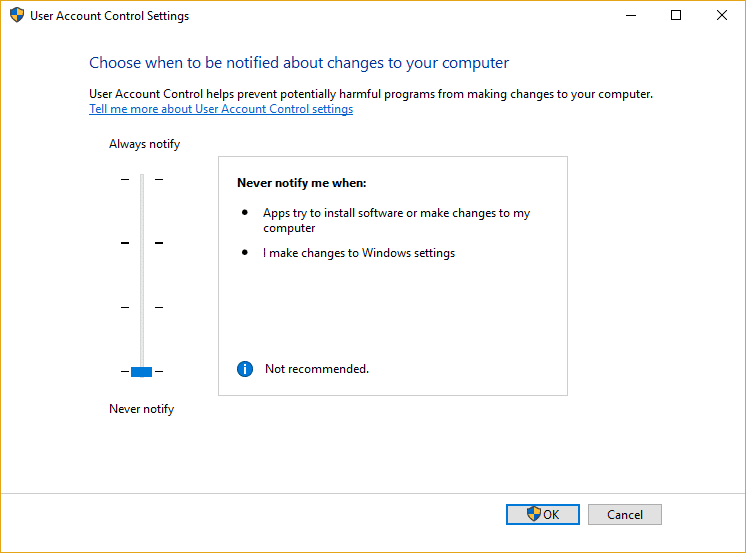
Contenu
Désactiver le contrôle de compte d'utilisateur (UAC) dans Windows 10
Assurez-vous de créer un point de restauration au cas où quelque chose se passerait mal.
Méthode 1 - Désactiver le contrôle de compte d'utilisateur (UAC) à l'aide du Panneau de configuration
1. Recherchez le panneau de configuration à l'aide de la recherche Windows, puis cliquez sur le résultat de la recherche pour ouvrir le panneau de configuration.

2.Maintenant, vous devez accéder à Comptes d'utilisateurs > Comptes d'utilisateurs sous Panneau de configuration.

3.Maintenant, cliquez sur l' option Modifier les paramètres de contrôle de compte d'utilisateur dans le Panneau de configuration.

4.Ici, vous verrez le curseur UAC. Vous devez faire glisser le marqueur vers le bas afin de désactiver la fenêtre contextuelle UAC sur votre appareil.
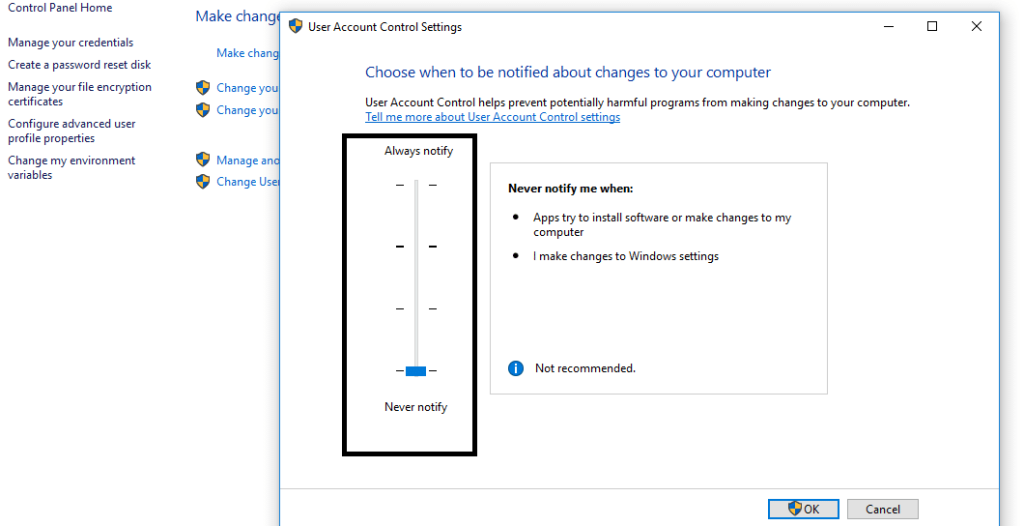
5.Enfin, cliquez sur OK et lorsque vous recevez un message d'invite pour confirmer, cliquez sur le bouton Oui.
6. Redémarrez votre appareil pour appliquer complètement les modifications sur votre appareil.
Remarque : si vous souhaitez réactiver l'UAC, il vous suffit de faire défiler le curseur vers le haut et d'enregistrer les modifications.
Vous pouvez également désactiver cette fonctionnalité en accédant à Système et sécurité > Outils d'administration sous Panneau de configuration.

Ici, vous trouverez la politique de sécurité locale . Double-cliquez dessus pour ouvrir ses paramètres.
Développez maintenant les stratégies locales et sélectionnez Options de sécurité . Dans le volet de droite, vous remarquerez plusieurs paramètres liés à l'UAC . Faites un clic droit sur chacun d'eux et sélectionnez Désactiver.

Méthode 2 - Désactiver le contrôle de compte d'utilisateur (UAC) à l'aide de l'éditeur de registre
Une autre méthode pour désactiver cette fonctionnalité de votre appareil consiste à utiliser le registre Windows. Si vous n'avez pas réussi avec la méthode mentionnée ci-dessus, vous pouvez adopter cette option.
Remarque : La méthode du panneau de configuration est sans danger pour les personnes qui ne sont pas si techniques. Parce que modifier les fichiers de registre à tort peut endommager votre système. Par conséquent, si vous modifiez des fichiers de registre, vous devez d'abord effectuer une sauvegarde complète de votre système afin qu'en cas de problème, vous puissiez restaurer le système dans son meilleur état de fonctionnement.
1.Appuyez sur Windows + R et tapez regedit et appuyez sur Entrée ou cliquez sur OK.

2. Accédez à la clé de registre suivante :
HKEY_LOCAL_MACHINE > LOGICIEL > Microsoft > Windows > CurrentVersion > Stratégies > Système
3.Sur le volet de droite, vous devez localiser le EnableLUA . Faites un clic droit dessus et sélectionnez l' option Modifier .
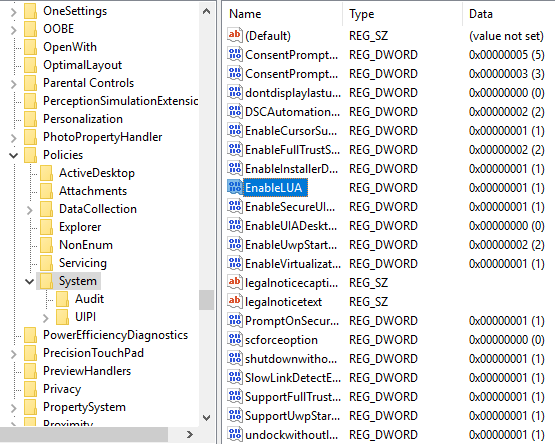
4.Ici, de nouvelles fenêtres s'ouvriront où vous devrez définir les données de valeur DWORD sur 0 et cliquer sur OK.
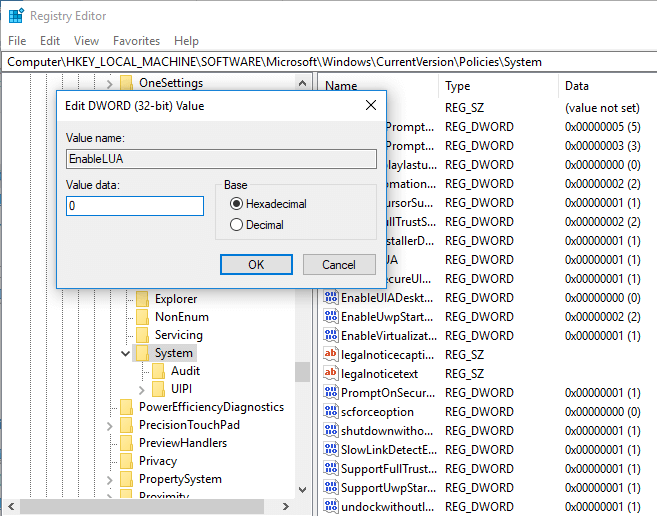
5.Une fois que vous aurez enregistré les données, vous remarquerez un message en bas à droite de votre appareil vous demandant de redémarrer votre appareil.
6. Redémarrez simplement votre système pour implémenter les modifications que vous avez apportées aux fichiers de registre. Une fois votre système redémarré, le contrôle de compte d'utilisateur (UAC) sera désactivé dans Windows 10.
Conclusion : En règle générale, il n'est pas recommandé de désactiver cette fonctionnalité de votre appareil car elle est activée par défaut pour sécuriser votre système. Cependant, dans certaines situations où vous souhaitez le désactiver, vous pouvez suivre les méthodes. La meilleure partie est que chaque fois que vous souhaitez activer cette fonctionnalité, il vous suffit de suivre les mêmes méthodes pour la réactiver.
Conseillé:
J'espère que cet article vous a été utile et que vous pouvez désormais facilement désactiver le contrôle de compte d'utilisateur (UAC) dans Windows 10 , mais si vous avez encore des questions concernant ce didacticiel, n'hésitez pas à les poser dans la section des commentaires.
Des surprises et des secrets sont dévoilés dans un jeu Mario. Les personnages jouables à débloquer sont tellement importants dans la communauté qu'ils en sont presque mythiques.
Avez-vous déjà eu une idée géniale, mais vous l'avez oubliée parce que vous ne l'avez pas notée ? Heureusement, vous n'avez pas toujours besoin d'un stylo et d'un papier pour écrire.
En tant que créateur, vous pouvez avoir de nombreuses idées en tête. Souvent, ils peuvent être complexes, ce qui rend difficile leur représentation et leur présentation aux autres.
Il y a beaucoup d'action qui se passe au pays d'Hyrule dans "Tears of the Kingdom" alors que Link explore le monde. Les tâches ou missions qu'il doit accomplir pour
Il semble que le monde soit obsédé par le visionnage des Instagram Reels. Ces courtes vidéos faciles à regarder sont devenues très populaires, avec des millions de téléspectateurs
Snapchat est probablement mieux connu pour sa fonctionnalité innovante de partage de contenu qui disparaît dès que votre groupe l'a consulté. Maintenant, les développeurs ont
Lorsque vous essayez de joindre quelqu'un sur Messenger sans succès, l'une des raisons possibles est que vous avez été bloqué. La réalisation n'est pas agréable,
De nos jours, de nombreuses consoles de jeux vidéo enregistrent le nombre d'heures que vous avez joué pour chaque jeu que vous possédez. Faisant partie de la dernière génération de consoles,
Avez-vous eu une erreur de connexion java.net.socketexeption en jouant à Minecraft ? Si c'est le cas, vous n'êtes pas le seul. Les utilisateurs l'ont signalé
Généralement, les appareils qui écoutent les commandes vocales ne posent pas trop de problèmes. La phrase utilisée pour les activer – que ce soit « OK Google », « Alexa » ou « Siri »
La plupart des utilisateurs publient des Stories Instagram pour partager leurs activités quotidiennes et les moments importants de leur vie. Cependant, avant de publier une histoire, vous souhaiterez peut-être
Soundboard est un programme informatique qui aide des applications comme Discord à créer des effets sonores sympas. Il vous permet également de télécharger divers sons vers le
Microsoft Teams est devenu l'outil de communication professionnel le plus populaire, dépassant même Skype et Slack. Mais cela ne peut pas vous aider si cela ne fonctionne pas. Si
Si vous êtes un joueur passionné de Roblox, vous avez peut-être déjà rencontré des erreurs occasionnelles sur la plateforme. Pourtant, le code d'erreur 267 peut facilement être classé comme le plus
Google Forms est une application Web utilisée pour générer des formulaires facilitant la collecte de données. C'est une méthode simple pour créer des formulaires d'inscription,
Au cours d'une diffusion, vous avez peut-être remarqué que les noms des abonnés, donateurs ou abonnés récents du streamer apparaissent. C'est une fonctionnalité intéressante que les streamers
Lorsque vous essayez de capter l'attention du plus grand nombre de téléspectateurs possible, vous souhaiterez utiliser tous les outils CapCut disponibles. Les superpositions aident à créer une vidéo
Voir des histoires dans Telegram peut être une fonctionnalité intéressante si elles proviennent de personnes que vous connaissez, mais voir des histoires d'étrangers peut être malvenu, non pertinent,
Le pack d'extension Saisons de « Les Sims 4 » a introduit de nouveaux éléments de jeu qui peuvent affecter la vie quotidienne de votre Sim : la météo et la température. Vos Sims maintenant
Mis à jour le 14 novembre 2022 par Steve Larner, pour refléter les processus Android/iOS actuels permettant de créer un Gmail sans numéro de téléphone. Si vous souhaitez créer un nouveau


















